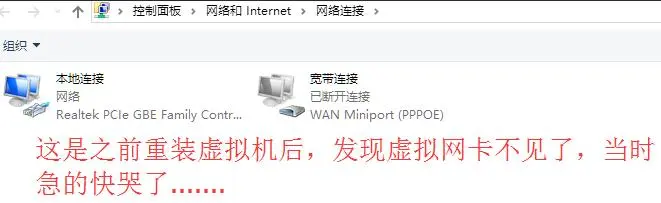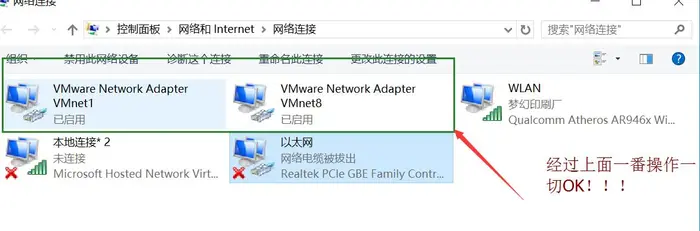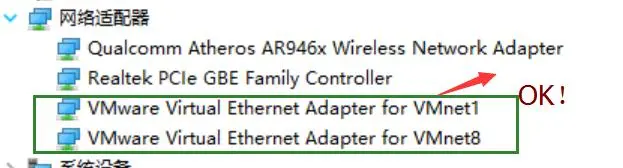——问题分析:
●下载的vm虚拟机安装包是精简版。
●以前安装过vm虚拟机,没卸载删除干净。(这是重点!)
●重做过系统。
——解决办法:
①下载vm虚拟机完整版安装包,自己到百度上搜索或者到官网上下载。(下面图例)
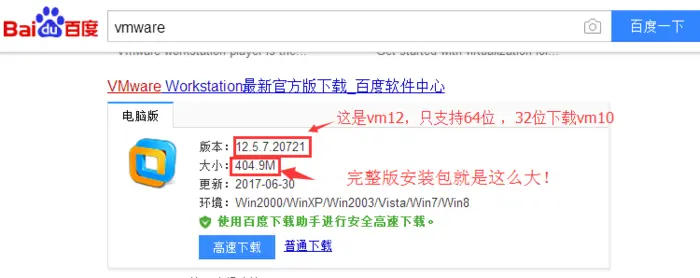
②下载CCleaner。
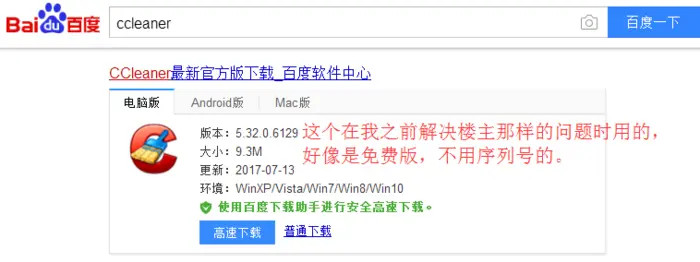
③如果只是删除了vm安装根目录文件夹的,在下一步之前需要执行这一步,如果是这样卸载vm虚拟机的请跳过。
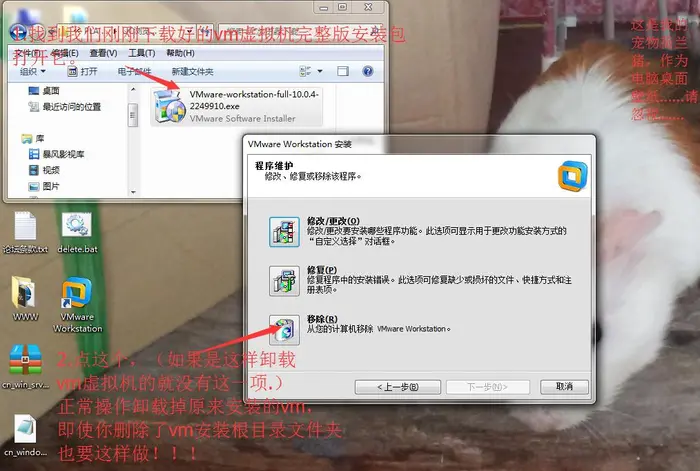
进入c盘的program files文件夹,看看有没有vm(或以vm开头的,就是与vm虚拟机相关的文件夹)统统删除,重做过的的系统删除时会叫你提供管理员权限,这里就用右键菜单选择360强力删除(电脑管家、金山毒霸等都有相似功能)。
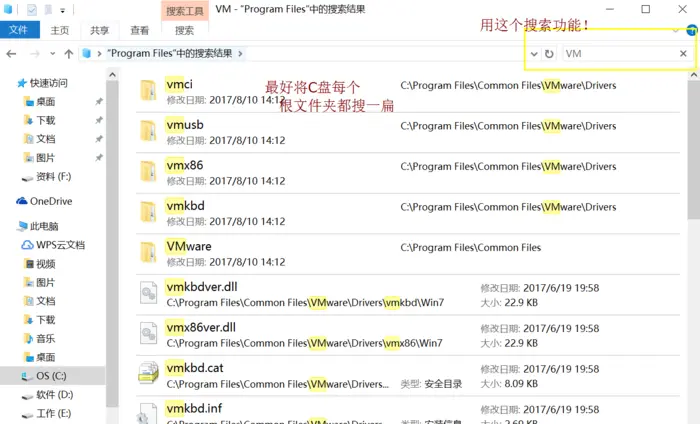
④安装好CCleaner后,打开,按照图例操作(有点乱,看仔细了,会玩电脑的也不用那么详细吧,我不也是没人教……)。对了,扫描问题需要多扫描几遍,多修复几遍。
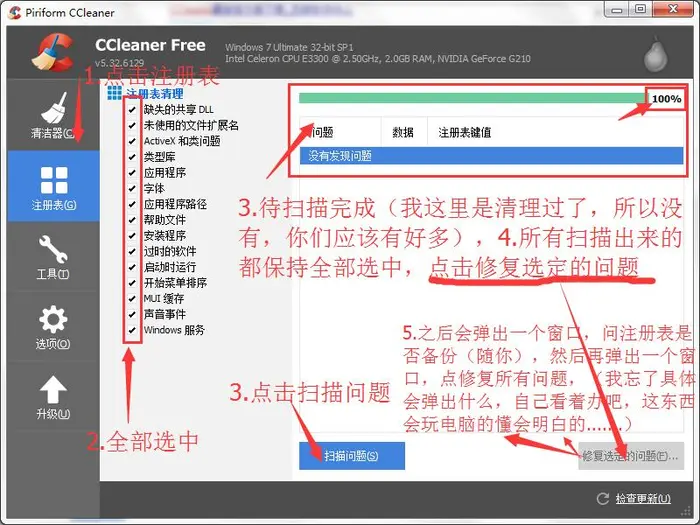
⑤再次打开我们之前下载好的vm虚拟机完整版安装包,弹出的窗口与上面的的不一样,正常安装即可!